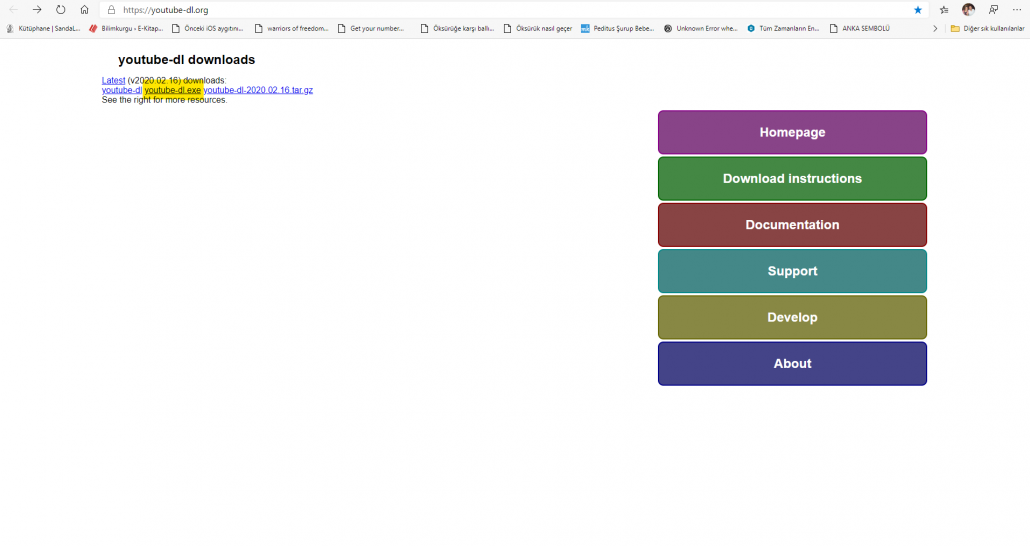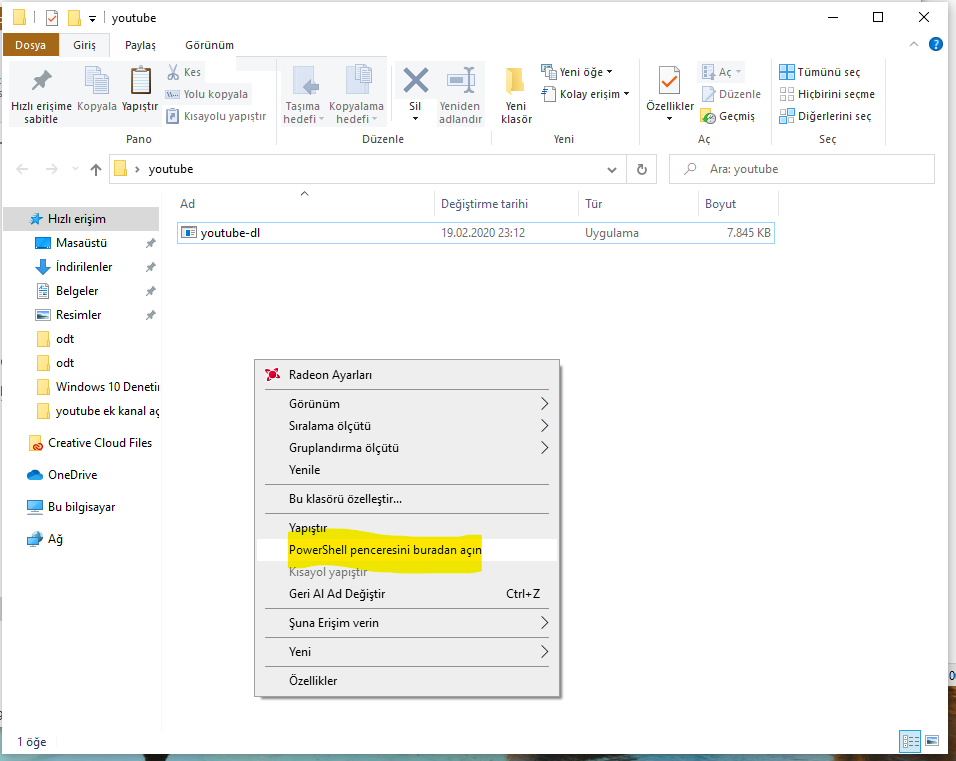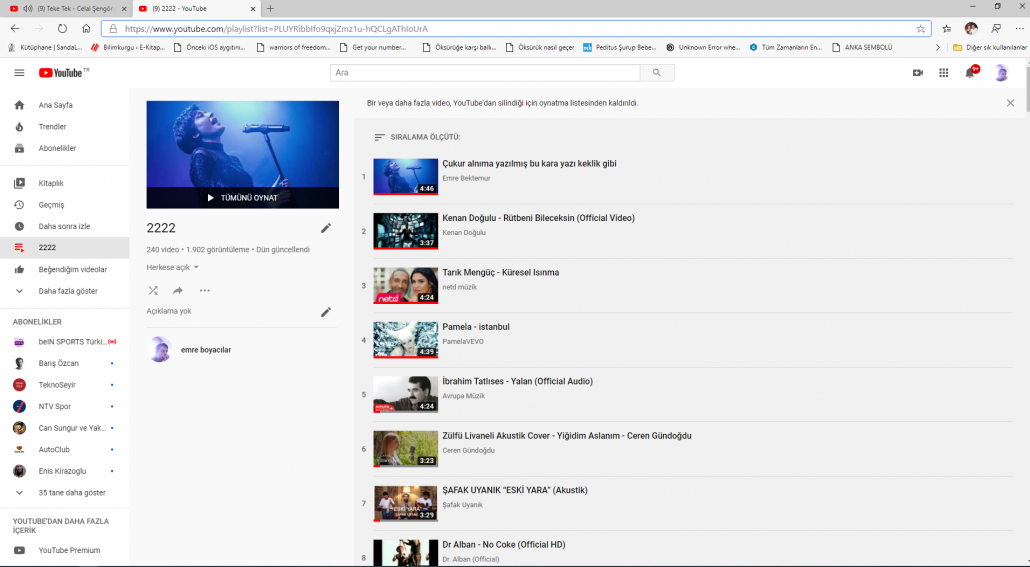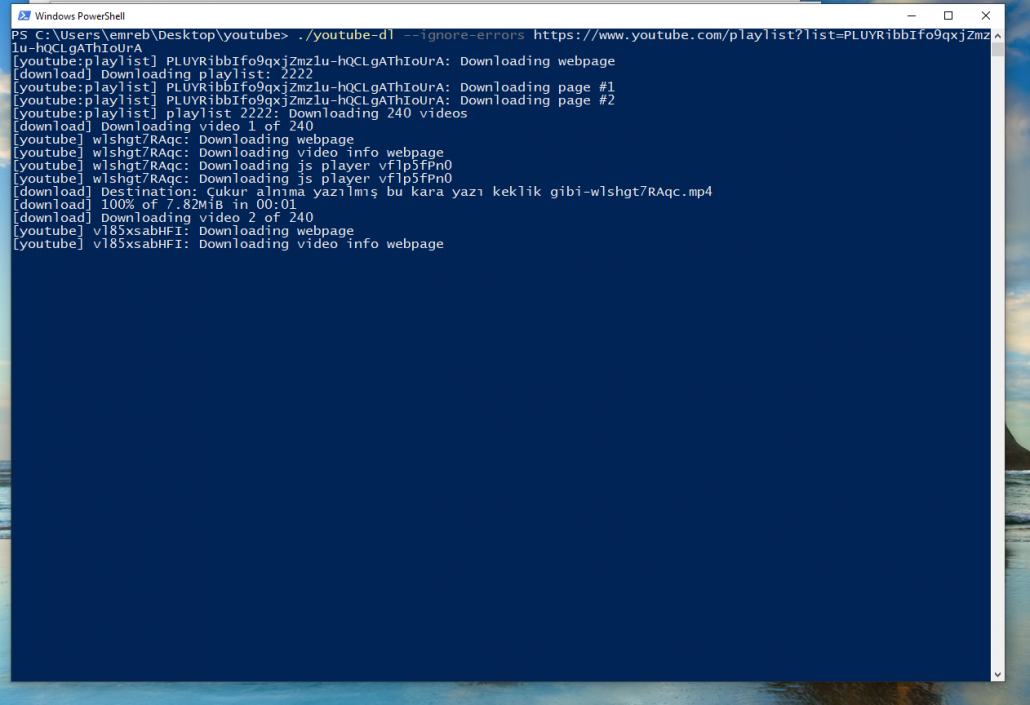Aylık 2 milyarı geçen insanın bir şekilde kendine seyredecek bir şeyler bulduğu Youtube; günümüzün en önemli video paylaşım sitesi konumunda. Evet bu kadar çok ziyaret ediyoruz, seyrediyoruz, paylaşıyor ve seyrettiriyoruz. Ama bazende bu videoları indirmekte istiyoruz. Hadi bir video indirmek istesek kolay bunun bir çok yoluvar. Fakat uğraşmadan tüm oynatma listesini, tüm kanalın videolarını indirmek istediğimizde bununla tek tek uğraşmak pekte kolay değil. Peki kolayı ne bunun. Hemen aşağıda anlatalım.
Burada uzun zamandır hiç sorun yaşamadan kullandığım uygulama “youtube-dl” uygulaması. Uygulamanın kullanımını anlatmadan önce linkleri paylaşayım. Bu uygulamayı alttaki linkten indirebilirsiniz. Verilen link uygulamanın kendi sayfasıdır. Ayrıca uygulamanın birde github sayfası bulunmaktadır.
Youtube-dl uygulaması indirme linki:
Burada karşınıza açılan sayfada direk sol üstte youtube-dl uygulamasının exe versiyonunu bulacaksınız. Bu program setup ile çalışan bir program değildir. Kullanımını aşağıda anlatacağım.
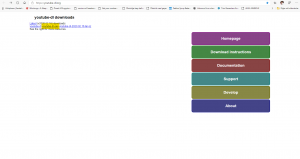
Youtube-dl Github sayfası linki:
https://github.com/ytdl-org/youtube-dl
Tamam programı indirdik eee nasıl çalışacak bu şimdi tıkladım açılmadı, çalışmadı. Evet burada maalesef bir arayüz yok. Fakat programın Youtube’un değişen yapısına ve indirme engellerine en hızlı cevabı vermek içinde güncel kalması gerekiyor. Bu durumda programı yazanın çok iyi bir iş çıkardığı gerçeği var neredeyse 15 günde bir programı güncelliyor.
Youtube-dl programı sıkça güncellenmektedir. Eğer indirme esnasında hatalar ile karşılaşırsanız mutlaka son güncel versiyonu kullandığınızı kontrol ediniz.
Youtube-dl nasıl kullanılır:
Programı indirin ve herhangi bir yere bir youtube klasörü açıp içine programı koyun. Daha sonra klasörün içinde boş bir alanda iken shift tuşuna basılı tutarak farenizin sağ tuşuna tıklayın. Karşınıza çıkan liste menüde “Powershell penceresini burada açın” yada “komut satırını burada açın” satırlarından birini göreceksiniz. Bunlara tıklayarak youtube-dl uygulamasının bulunduğu klasör dizininde çalışacak şekilde Powershell yada komut satırını çalıştırmış olursunuz.
Bundan sonra yapacağınız alttaki örneklerde olduğu gibi Youtube üzerinden indirmek istediğiniz şarkının yada oynatma listesinin sayfasına girmektir. Daha sonra adres çubuğundaki adresi kopyalayarak Powershell yada komut satırına alttaki örnekler gibi yapıştırarak indirmeyi-indirmeleri seyretmektir.
Powershell için Youtube-dl oynatma listesiörnek komutu:
./youtube-dl --ignore-errors https://www.youtube.com/playlist?list=PLUYRibbIfo9qxjZmz1u-hQCLgAThIoUrAPowershell için Youtube-dl tek video örnek komutu:
./youtube-dl --ignore-errors https://www.youtube.com/watch?v=vXxTxM7YirQKomutsatırı için Youtube-dl örnek komutu:
youtube-dl --ignore-errors https://www.youtube.com/watch?v=vXxTxM7YirQÜstteki örnek komutlarda geçen “–ignore-errors kısmı indirmede bir hata olduğunda çalışmayı durdurmadan listedeki bir sonraki indirmeye devam etmesi için kullanılmaktadır.
Farklı indirme komutları için programın sayfasındaki yardım dokümanından faydalanabilir yada aşağıda yorumlar kısmından bize sorabilirsiniz.